-
2023년도 1분기 부가가치세 신고 기간이 시작되었습니다.
개인사업자, 간이사업자라면 필히 신고 및 납부를 해야 하는대요.
특히 첫 사업자 등록 후 부가세 신고라면 조금은 헷갈릴 수 있으니 함께 알아보겠습니다.
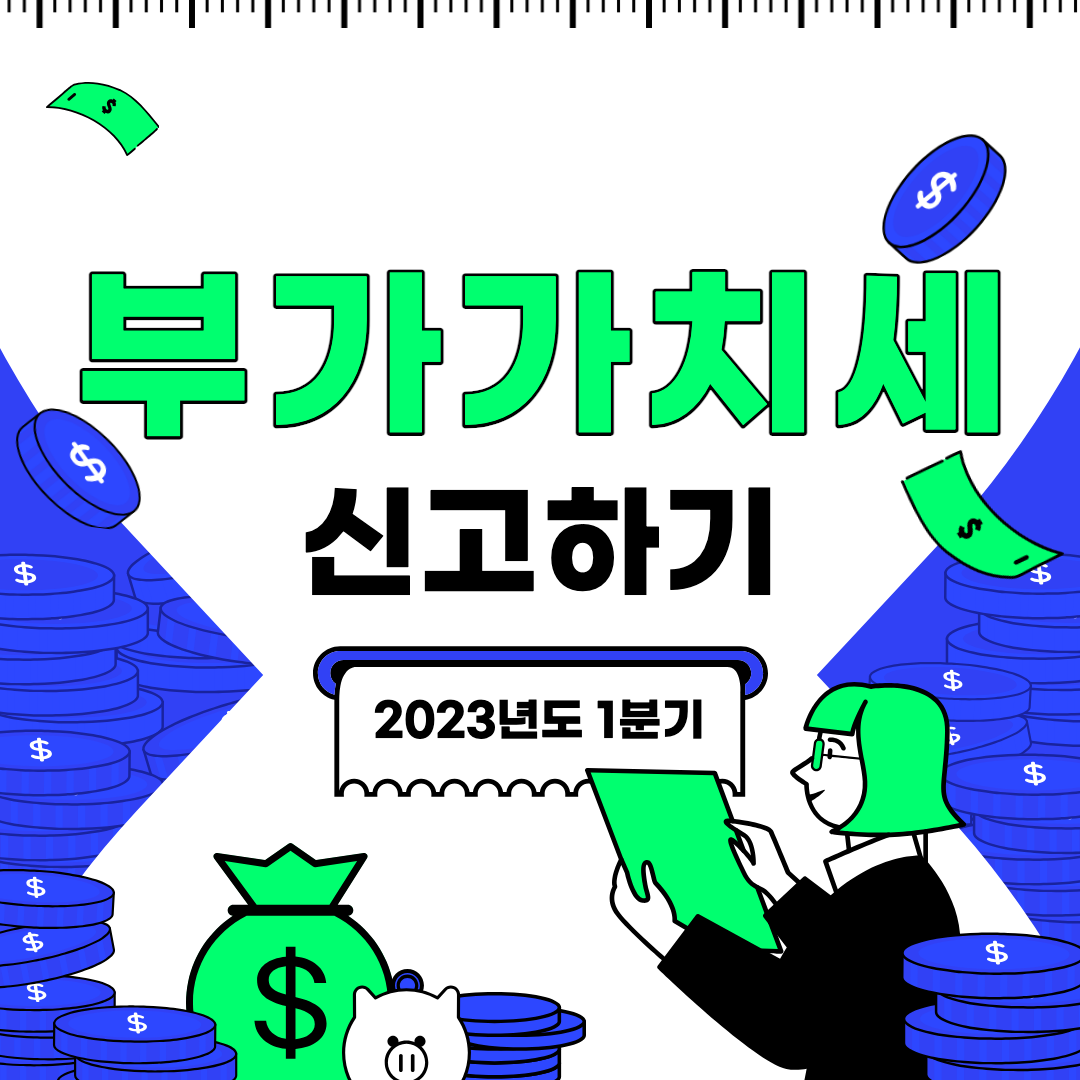

1. 부가가치세란?
흔히 부가세로 불리는 부가가치세는 상품의 거래나 서비스의 제공 과정에서 그에 따른 이윤, 부가가치가 발생하게 되는데 이때 과세하는 세금을 부가가치세라고 합니다.
부가가치세는 상품, 서비스 값에 대부분 포함되어 있으며 이것은 소비자가 부담하는 것이고 추후 사업자가 그것의 총합을 신고해 납부하는 것입니다.
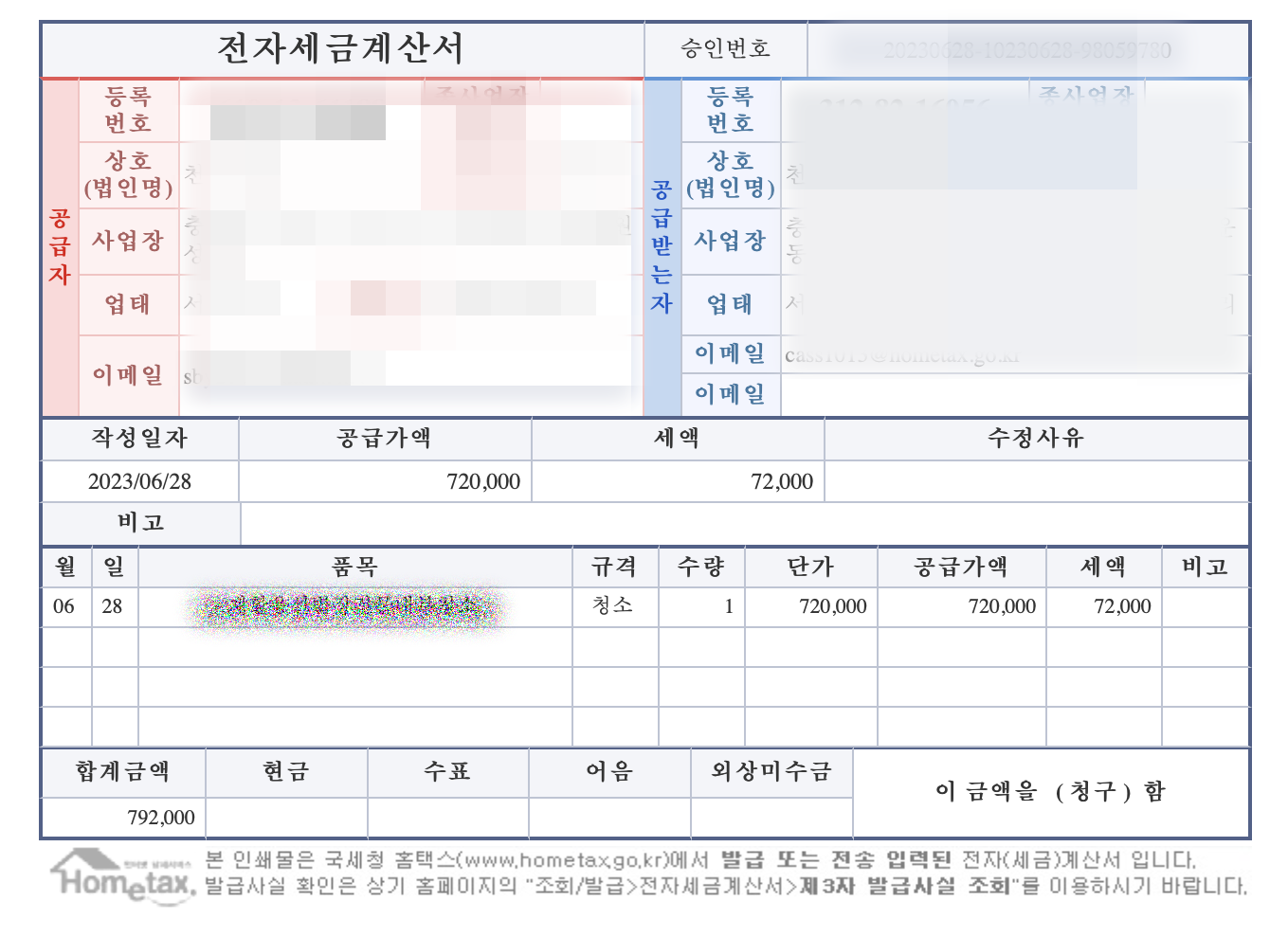
무단 복사를 금지합니다. 위 이미지는 제가 발행한 세금계산서입니다.
공급받는 자로부터 받은 이윤에 대한 전자세금계산서입니다.
총금액은 792,000원이며 여기서 공급가액은 720,000원, 세액 72,000이 발생하게 됩니다.
이 세액, 부가세에 대한 신고 납부를 하는 것을 말합니다.

2. 일반과세자와 간이과세자의 차이
일반과세자
-일반과세자는 10%의 세율이 적용되며 물건 등을 구입하면서 받은 세금계산서사의 세액을 전액 공제받을 수 있고 세금계산서 발행도 가능합니다.
-연간 매출이 8천만 원 이상이거나 간이과세자가 배제되는 업종이나 지역에서 사업을 하고자 하는 경우, 이때는 일반과세자로 등록해야 합니다.
간이과세자
-간이과세자는 1.5%~4%의 일반과세자에 비해 낮은 세율이 적용되지만 매입액(공급대가)의 0.5%만 공제받을 수 있습니다. 단, 신규사업자 또는 직전 연도 매출액이 4천8백만 원 미만인 사업자는 세금계산서를 발행할 수 있습니다.
-주로 소비자를 상대하는 업종들이 이 분류에 속하며 연간 매출액 8천만 원 미만일 것으로 예상되는 소규모 사업자의 경우에는 간이과세자로 등록합니다.
*간이과세자 업종별 부가가치율은 아래와 같습니다.
업종별 부가가치율이 다르니 자신의 업종을 꼭 확인하시기 바랍니다.
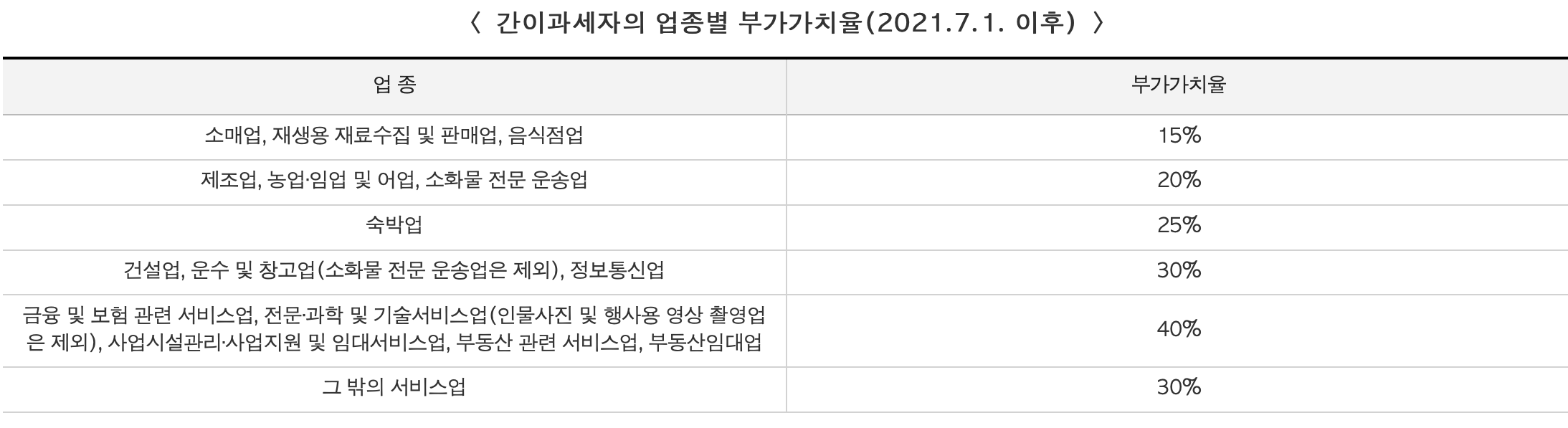
출처 국세청 
3. 과세 기간 및 신고 납부
부가가치세는 제1기, 제2기로 6개월씩 과세기간으로 하여 신고, 납부하게 되며 각각의 과세기간을 다시 3개월로 나누어 중간에 예정신고기간이 있습니다.
이 포스팅에서 우리는 일반사업자와 간이사업자만 다룰 것이기 때문에 제1기 2023. 1.1~6.30일까지의 과세를 7.1~7.25일까지 신고, 납부를 마쳐야 합니다.
다만, 간이과세자만 1년을 과세기간으로 하여 한 번의 신고, 납부 기간을 갖게 됩니다.
과세기간은 2023.1.1~2023.12.30이며 신고 납부 기간은 2024. 1.1~1.25일까지 신고, 납부를 해야 합니다.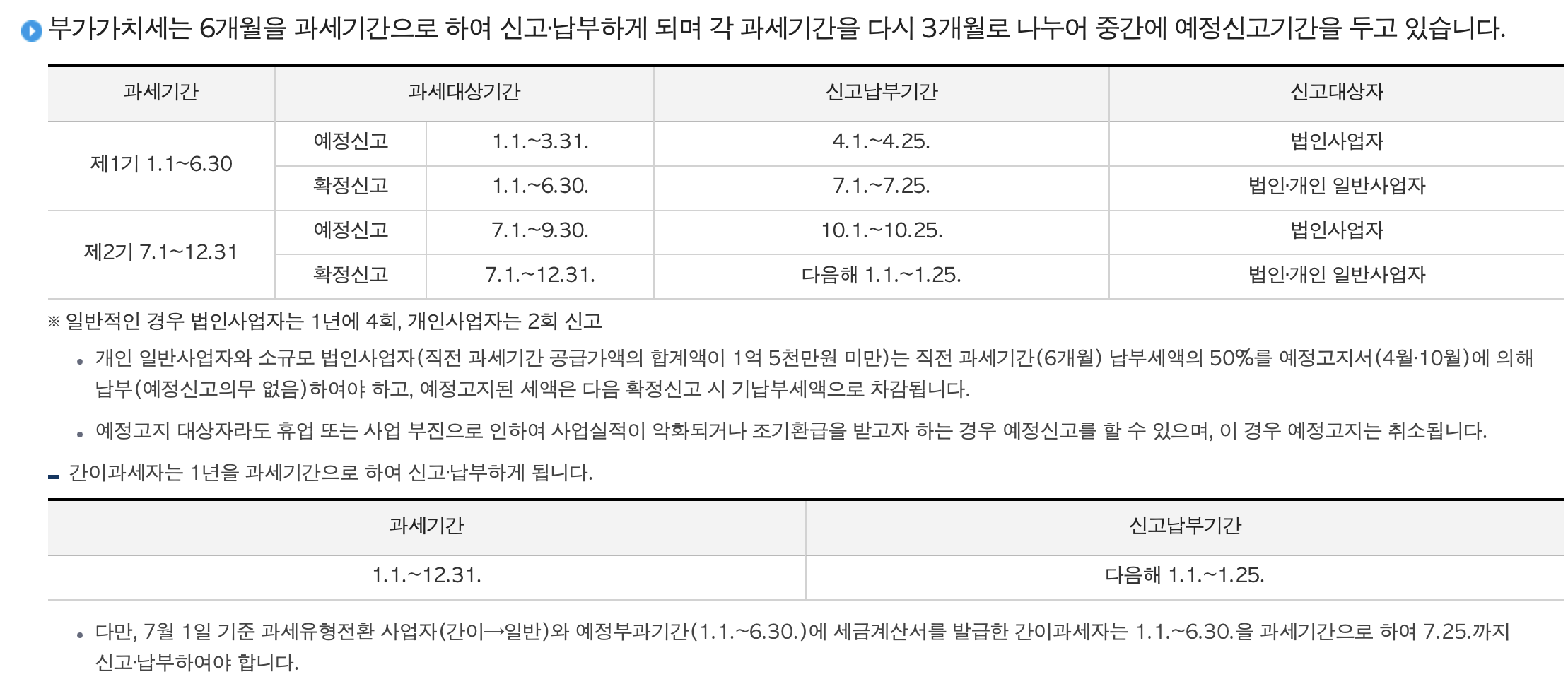
출처 국세청 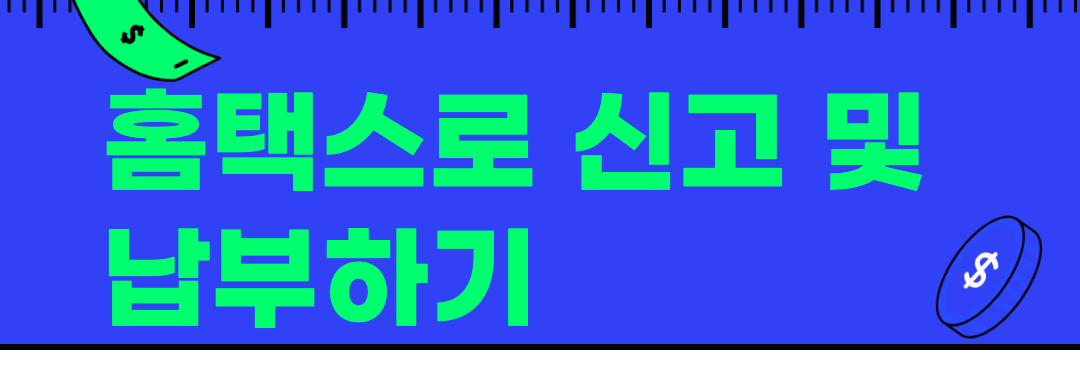
4. 홈택스로 신고 및 납부하기
1) 홈택스를 검색해 홈페이지에 접속하면 메인화면에 이렇게 두 가지 선택지가 뜹니다.
우리는 부가가치세 신고를 해야 하기 때문에 "부가가치세 신고 서비스"를 바로 눌러줍니다.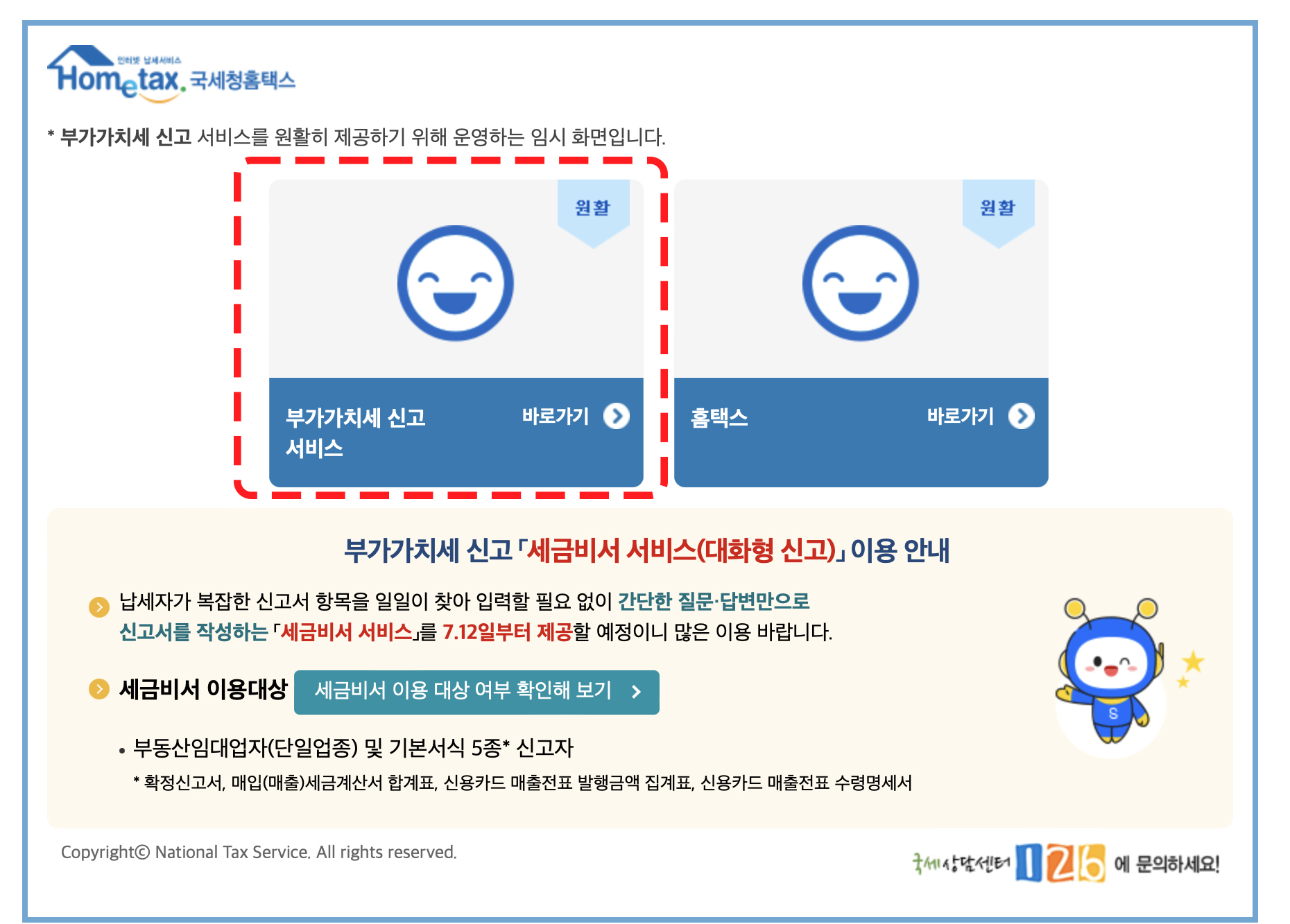
출처 홈택스
2) 로그인을 한 뒤 "일반과세자", "정기신고"를 클릭합니다.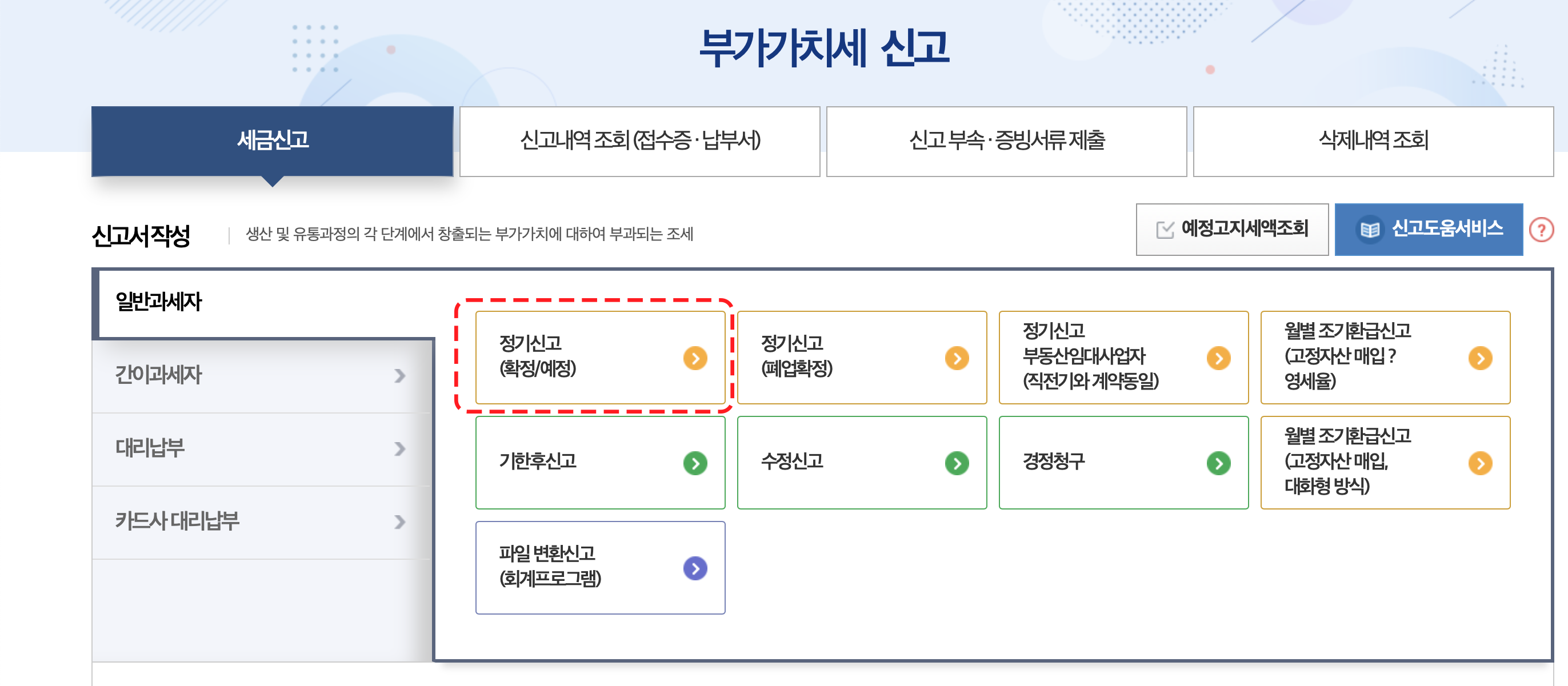
출처 홈택스
3) 이제 "기본정보"부터 순서대로 "세금신고"->"신고내역조회(접수증, 납부서)"-> "신고부속, 증빙서류 제출" 순으로 작성하시면 자동으로 세액이 계산됩니다.
만약 실적이 없는 경우 맨 밑에 무실적 신고를 하시면 세금을 납부하지 않으셔도 됩니다.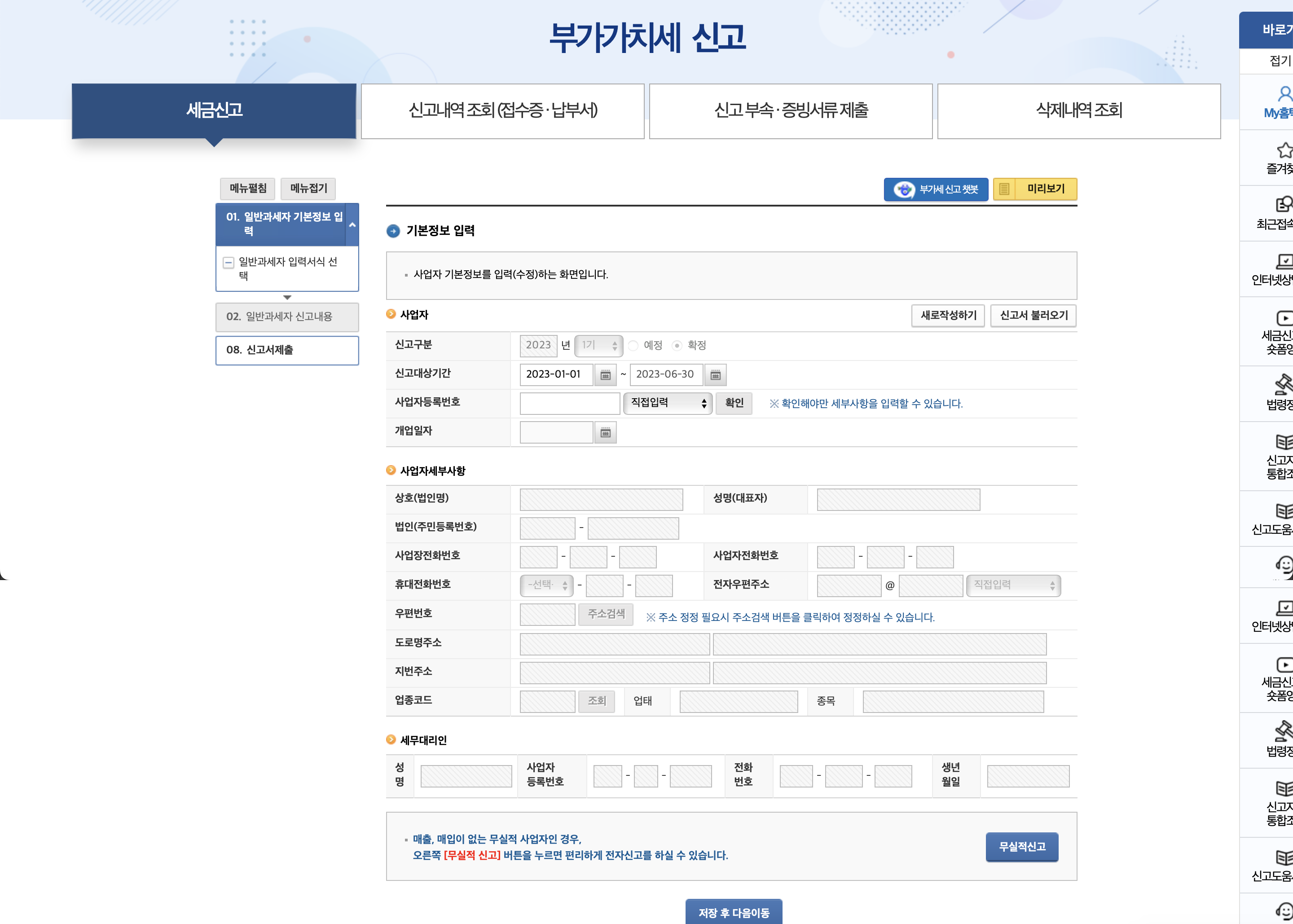
출처 홈택스
4) 현재 부가가치세 신고, 납부 기간이긴 하지만 주요 자료 조회 서비스는 순차적으로 제공될 예정이라 그 날짜에 맞춰 신고, 납부하시면 됩니다.미리채움 서비스 제공항목 제공 예정일 현금영수증 매출/매입, 화물운전자 복지카드 매입 7.1 전자(세금)계산서 매출/매입 내역 7.12 신용카드 매출, 사업용 신용카드 매입 내역 7.14 내국신용장, 구매확인서 전자발급액, 매입자납부특례 기납부세액 7.15 판매/결제 대행 자료 7.17 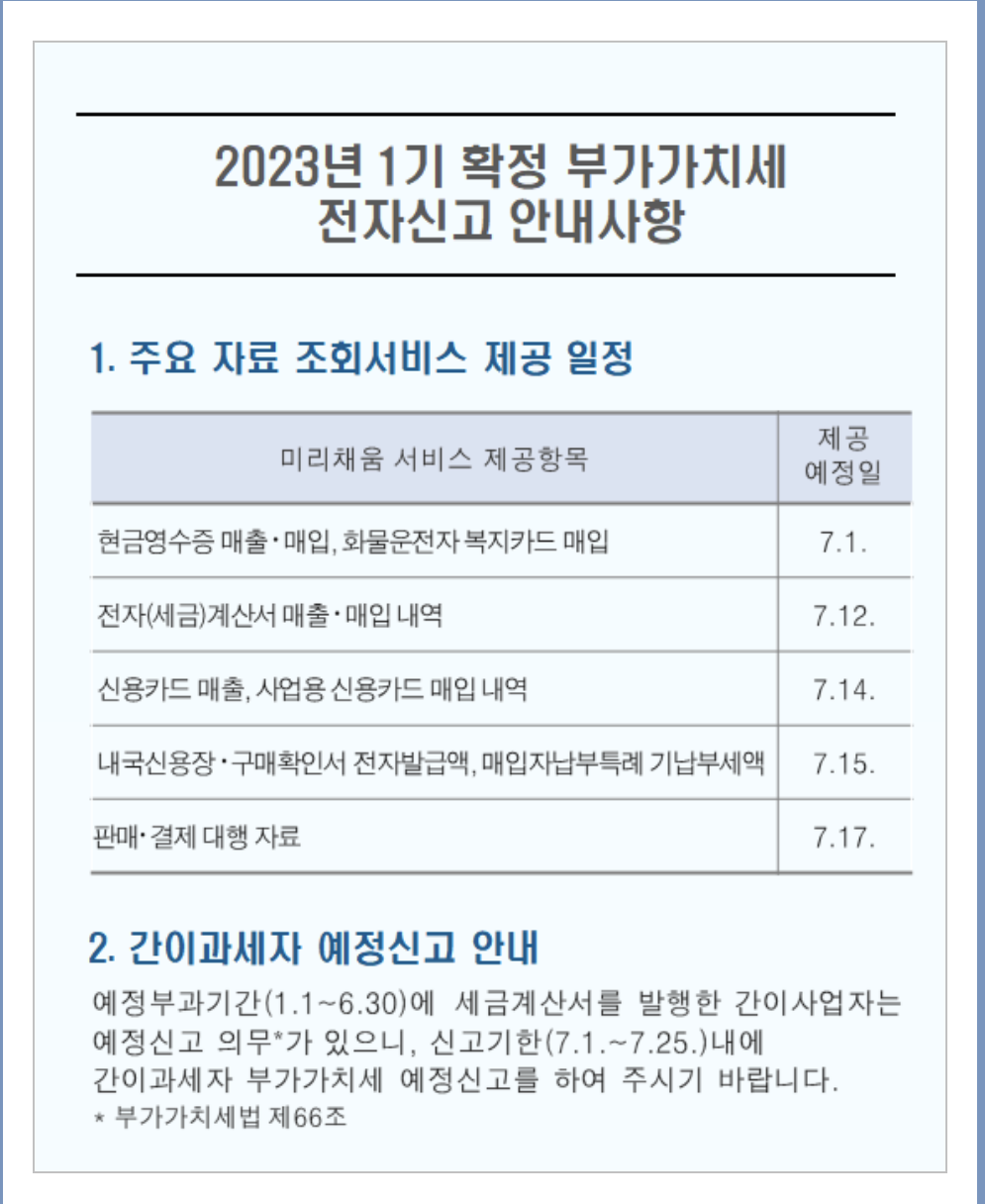
출처 홈택스
'정보' 카테고리의 다른 글
삼쩜삼 환급받는 방법/ 환급기간/ 수수료/ 카카오삼쩜삼/ 세금환급쉽게받기 (0) 2023.07.10 부가가치세 절세하는 방법/ 적격증빙/세금 절약하기 (0) 2023.07.07 알뜰교통카드 체크카드 및 신용카드 신청하는 방법/ 마일리지 최대 월 6만6천원! (0) 2023.07.03 특례보금자리론 자격 및 신청방법/ 금리 알아보기 (0) 2023.07.02 실업급여 신청방법/ 실업급여 수급가격 및 수급기간/ 실업급여 계산기 (0) 2023.06.29
꿈을 채우는 Archive.01
목표를 향해 달리는 디지털 노마드! 작은 힘이 모여서 큰 힘이 되는 그날을 위해!










